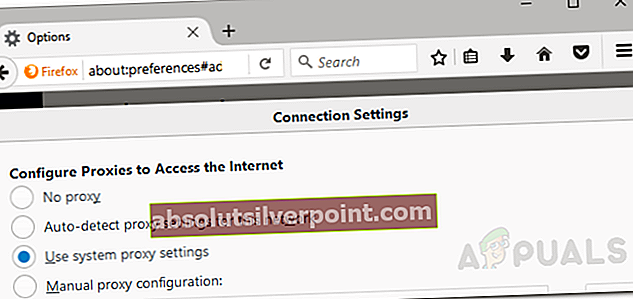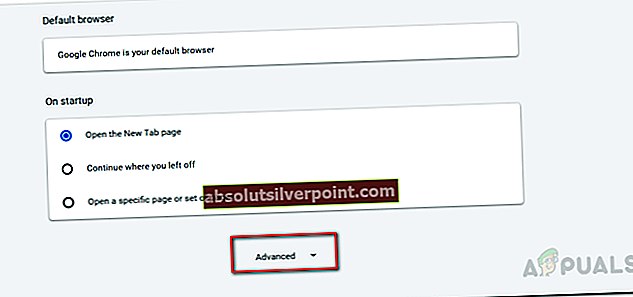Ak sa váš Twitch chat nenačíta, môže sa spustiť z niekoľkých dôvodov. Môže to byť spôsobené rozšíreniami tretích strán nainštalovanými vo vašom prehliadači, vyrovnávacou pamäťou prehliadača, nastaveniami proxy servera a ďalšími. Tento problém sa objaví, keď sa Twitch nedokáže pripojiť k IRC kanálu z dôvodu interferencie s niektorou z rozšírení, slabého pripojenia k internetu alebo v niektorých prípadoch z dôvodu obmedzení stanovených vaším konfigurácia proxy.

V niektorých prípadoch môže problém nastať, ak sa pokúšate streamovať Twitch pri pripojení k obmedzenej sieti. Obmedzená sieť znamená, že použila brány firewall a neumožňuje pripojenie na niekoľkých portoch, ktoré často využívajú služby tretích strán, napríklad Twitch. Môže to byť váš pracovný priestor, univerzita alebo čokoľvek iné. Okrem toho, ak sa stretávate s problémom inak, nižšie uvedené riešenia vám určite pomôžu problém vyriešiť. Predtým si však najskôr pohovorme o príčinách problému podrobnejšie.
Čo spôsobuje, že sa Twitch Chat neobjavuje a ako to opraviť?
Problematike sme sa venovali podrobnejšie prechádzaním niekoľkých správ používateľov a tu je zoznam príčin, ktoré sme zostavili. Na váš prípad sa nevzťahujú všetky dôvody uvedené nižšie. Váš vinník však bude určite jedným z nasledujúcich:
- Skript stránky sa nespustil: Toto je prvý pravdepodobný dôvod pre uvedenú otázku. Skripty, ktoré sú potrebné na načítanie relácie IRC, občas nepracujú správne alebo sú zastavené omylom. Obnovením karty sa problém väčšinou zbavíte.
- Rozšírenia prehliadača: Ďalšou príčinou problému môžu byť rozšírenia tretích strán, ktoré ste si nainštalovali do prehliadača, najmä Adblock. Takéto rozšírenia zvyčajne zastavujú vykonávanie skriptov, ktoré detekujú ako reklamy, a preto niektoré webové stránky nefungujú správne.
- Vyrovnávacia pamäť prehliadača: Vyrovnávacia pamäť vyhľadávača ukladá vaše najčastejšie navštevované stránky. Poškodenie v vyrovnávacej pamäti prehľadávača však môže zvyčajne spôsobiť rôzne problémy s rôznymi webovými stránkami. Vymazanie vyrovnávacej pamäte zvyčajne vyrieši niekoľko problémov.
- Nastavenia servera proxy: V niekoľkých scenároch môže konfigurácia servera proxy spôsobiť rôzne problémy. V takom prípade nastane problém, keď vzdialeného hostiteľa nie je možné vyriešiť z dôvodu rôznych obmedzení použitých nastaveniami servera proxy.
Teraz, keď ste si vedomí možných príčin chybového hlásenia, môžeme pokračovať v poskytovaní riešení, ktoré vám pomôžu problém vyriešiť. Poďme teda na to.
Riešenie 1: Obnovte stránku
Ako sa stáva, v určitých situáciách sa niektoré skripty nevykonávajú správne, čo v dôsledku toho ovplyvňuje funkčnosť webových stránok. Takéto problémy je možné ľahko vyriešiť jednoduchým načítaním webovej stránky, aby požadované skripty mohli správne fungovať. Takže pokračujte a kartu znovu načítajte kliknutím pravým tlačidlom myši na kartu a následným výberom Znova načítaťTab.
Prípadne môžete jednoducho stlačiť klávesovú skratku, t.j. Ctrl + F5 čím sa obnoví webová stránka pre vás. Zistite, či sa tým problém vyrieši.
Riešenie 2: Prepnite do režimu inkognito
Ako sme už spomenuli, problém môže nastať aj v dôsledku jedného z rozšírení nainštalovaných vo vašom prehliadači. Ak ste si však do prehliadača nainštalovali viac doplnkov, vyhľadanie vinníka môže byť trochu únavné. Predtým, ako odstránite všetky doplnky nainštalované v prehliadači, by ste si však mali najskôr overiť, či problém spôsobujú rozšírenia.
Ak to chcete urobiť, stačí prepnúť na Režim inkognito a potom skúste navštíviť stream Twitch. Váš prehliadač predvolene nepovoľuje spustenie žiadneho rozšírenia v režime inkognito, pokiaľ nastavenia nezmeníte ručne. Ak ste tak urobili, vráťte to späť, aby sa v režime inkognito nespúšťali žiadne rozšírenia.
Ak chcete prepnúť do režimu inkognito, stačí stlačiť klávesovú skratku Shift + Ctrl + P vo Firefoxe a Shift + Ctrl + N na Google Chrome. Ak používate akýkoľvek iný prehľadávač, môžete jednoducho prejsť na súkromné okno pomocou ponuky Menu.

Ak sa problém neopakuje v režime inkognito, znamená to, že ho spôsobuje niektorý z vašich doplnkov. Postup je v tomto prípade odstrániť alebo zakázať vaše rozšírenia jeden po druhom a zistiť vinníka. Ak navyše používate Adblock alebo akýkoľvek iný blokovač reklám, nezabudnite pridať Twitch na bielu listinu alebo ho jednoducho nakonfigurovať tak, aby na Twitchi nefungoval.
Riešenie 3: Vymažte medzipamäť prehliadača
Ako sa ukázalo, korupcia v pamäti cache prehliadača môže tiež spôsobiť rôzne problémy a spôsobiť nefunkčnosť niekoľkých webových stránok. Vyrovnávacia pamäť prehliadača sa používa na ukladanie najnavštevovanejších webových stránok a ďalších údajov, aby ich bolo možné v prípade potreby neskôr načítať oveľa rýchlejšie. Tento koncept pomáha urýchliť rôzne procesy. Má však aj svoje mínusy ako všetko ostatné. Vymazanie vyrovnávacej pamäte prehliadača napriek tomu opravuje viaceré problémy.
Za týmto účelom si pozriteAko vyčistiť medzipamäť pre jednu stránku?‘Článok uverejnený na našom webe. Výhodou je, že vyrovnávaciu pamäť pre Twitch budete môcť vyčistiť iba vtedy, ak to nebude mať vplyv na ostatné stránky. V opačnom prípade, ak vymažete celú vyrovnávaciu pamäť prehľadávača, odstráni sa z nej všetko, čo pre túto situáciu nie je potrebné.
Riešenie 4: Skontrolujte svoje nastavenia servera proxy
Konfigurácia servera proxy môže z dôvodu uložených obmedzení spôsobiť rôzne problémy. Ak používate server proxy, môže to byť váš nastavenia servera proxy spôsobujú problém. To sa stane, keď vaše pripojenie blokuje pripojenie na rôznych portoch, a preto vám bráni v nadviazaní spojenia s IRC kanálom. Ak to chcete vyriešiť, môžete to skúsiť zakázať v nastaveniach siete v prehliadači. Tu je postup, ako získať prístup k nastaveniam proxy prehliadača:
Firefox:
- On Mozilla Firefox, klikni na Ponuka tlačidlo v pravom hornom rohu.
- V rozbaľovacej ponuke zvoľte možnosť Predvoľby čím sa otvorí nová karta.
- Teraz posuňte zobrazenie do dolnej časti Všeobecné časti a potom kliknite na nastavenie pod Sieťnastavenie nadpis.
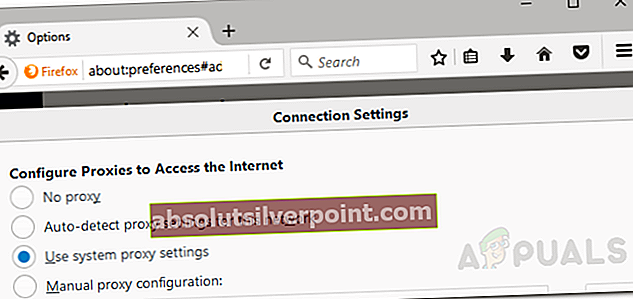
- Tu môžete zmeniť konfiguráciu servera proxy. Odporúčanou možnosťou je použiť server proxy vášho systému. Môžete tiež vyskúšať prepnutie na žiadny server proxy a potom skontrolovať, či sa tým problém vyriešil.
Google Chrome:
- On GoogleChrome, klikni na Ponuka možnosť v pravom hornom rohu.
- V rozbaľovacej ponuke vyberte ikonu nastavenie možnosť.
- Teraz posuňte zobrazenie nadol a kliknite naPokročiléMožnosť rozšírenia rozšírených nastavení.
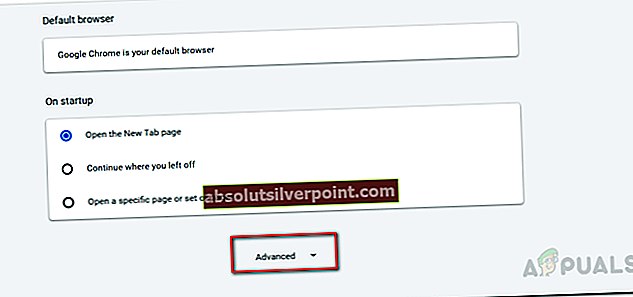
- Potom v Sieť v časti kliknite na „Zmeňte nastavenia servera proxy„Možnosť.
Riešenie 5: Reštartujte smerovač
Ak problém pretrváva aj po vyskúšaní všetkých vyššie uvedených riešení, môže to byť kvôli konfliktu adries IP, ktorý môže nastať, ak nemáte statickú adresu IP. V takom prípade stačí reštartovať smerovač, ktorý zmení vašu IP adresu, a potom môžete zistiť, či problém pretrváva. Ak vyššie uvedené riešenia zlyhali, problém pravdepodobne vyriešite reštartovaním siete.
Po reštartovaní smerovača skontrolujte, či bol problém vyriešený alebo nie. To je všetko.